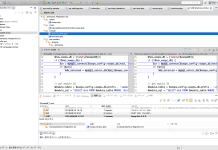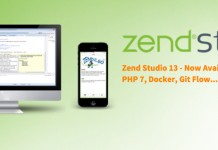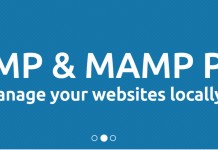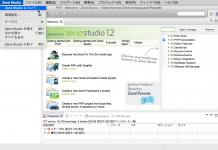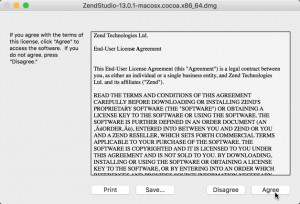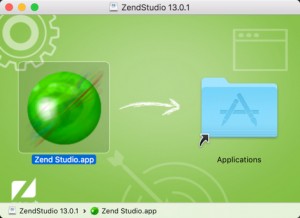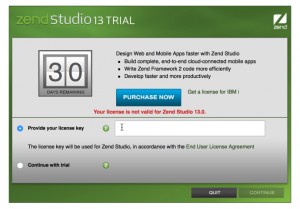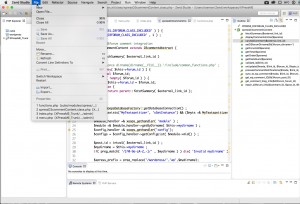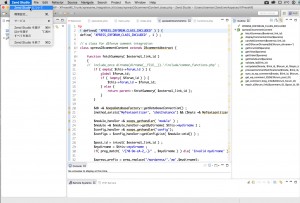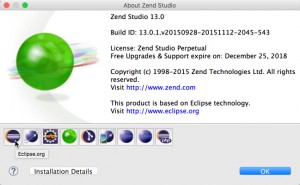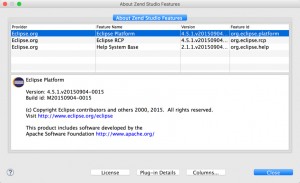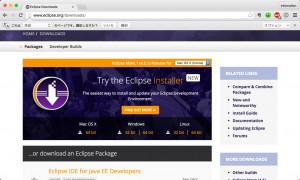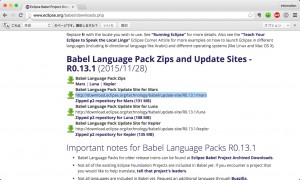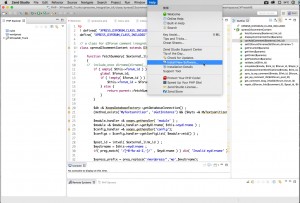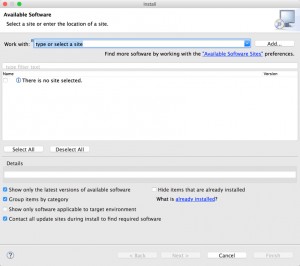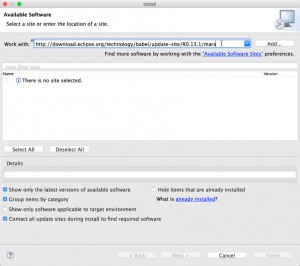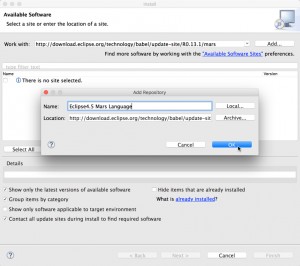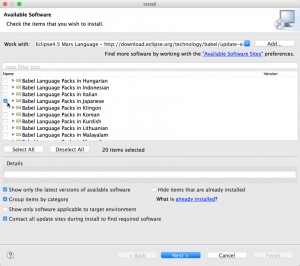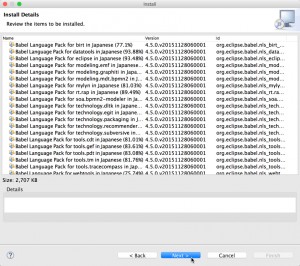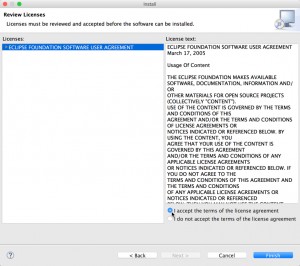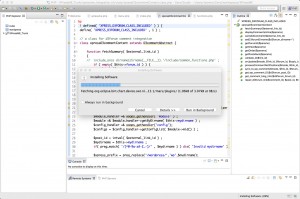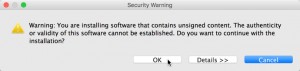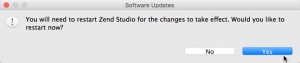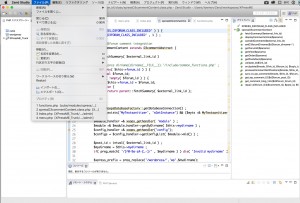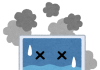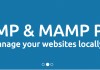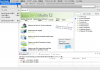とりあえずインストール
ライセンス条項に同意
アプリケーションへドラッグ
起動して、ライセンスキーを入力
無事インストールしたけど、メニューは英語です。
言語パックを導入するためにEclipseのバージョンをチェック
「Zend Studioについて」をクリック
Eclipse.orgアイコンをクリック
バージョンは4.5.1でした。
eclipseのバージョンに合った、言語パックのダウンロードリンクを調べる
Eclipseのサイトを見ると、Version4.5.1は現時点で最新のものでした。で、4.5のプロジェクト名はMarsらしいです
Eclipse Babel プロジェクトのダウンロードのサイトを開いてMarsのダウンロードリンクを調べておく。
言語パックのインストール
Zend Studioのメニュー「Help」->「Install New Software…」をクリック
Work With:欄にEclipse Babel プロジェクトのダウンロードのサイトのMarsのダウンロードリンクを貼り付け「Add」ボタンをクリック
リポジトリー名に適当な名前を入力(ここではEclipse4.5 Mars Languageとしました)してOKをクリック
Babel Language Pack in Japaneseにチェックを入れ「Next」をクリック
ライセンス条項同意にチェックを入れ「Finish」をクリック
言語パックインストールが開始されます。
途中、署名のないソフトをインストールしてもよいか聞いてくるので、OKをクリック
Zend Studioの再起動を求められるのでYESをクリック
再起動しました
メニューが日本語になりました。めでたしめでたし